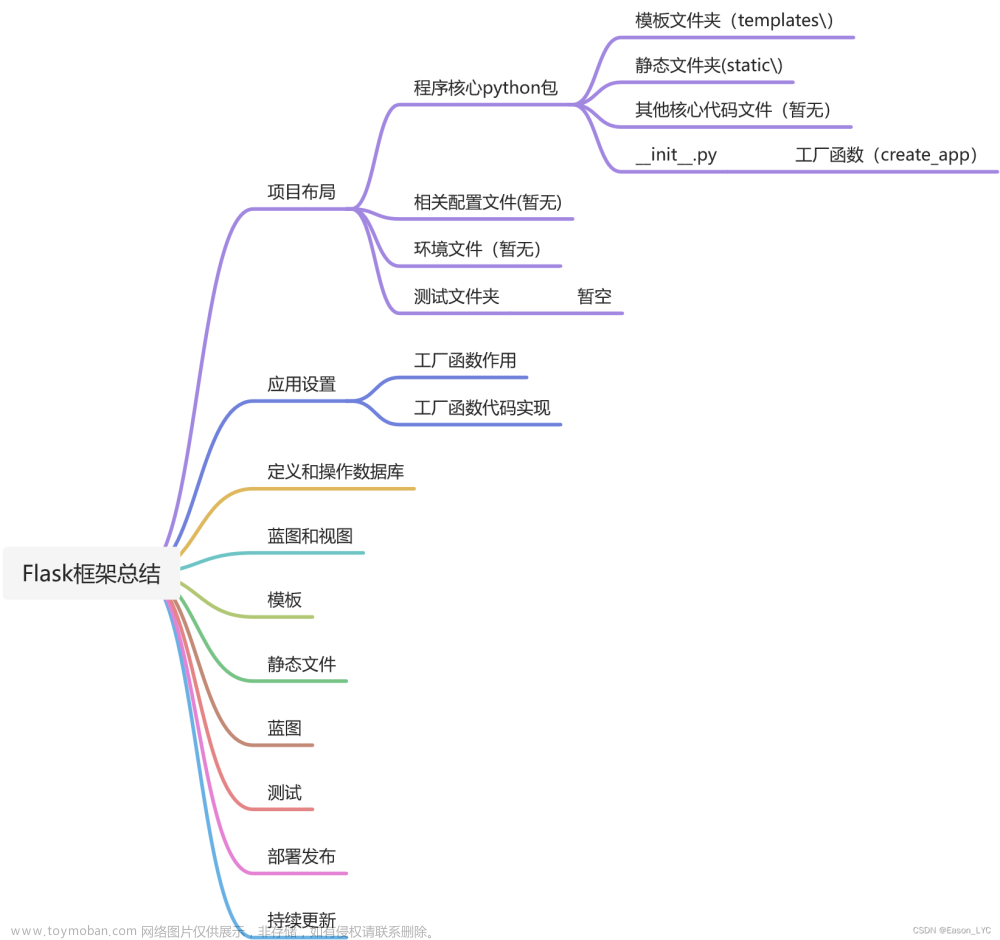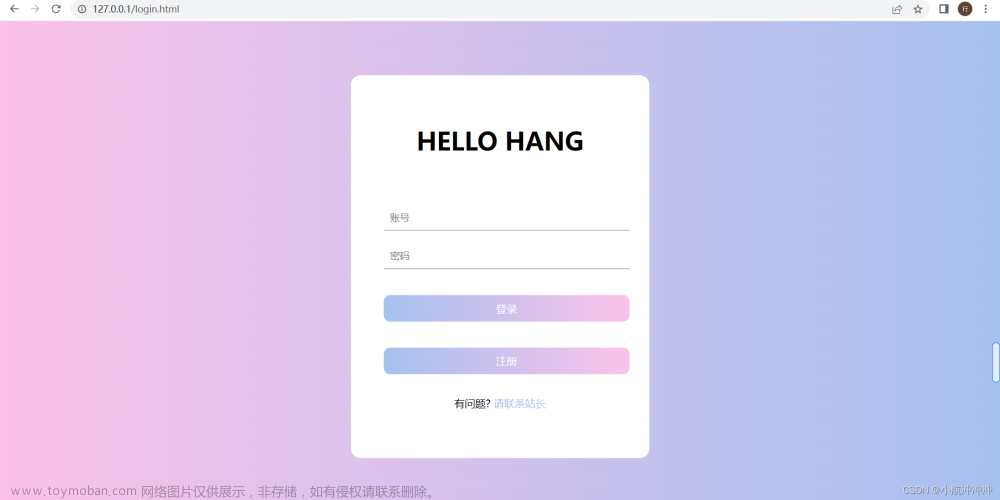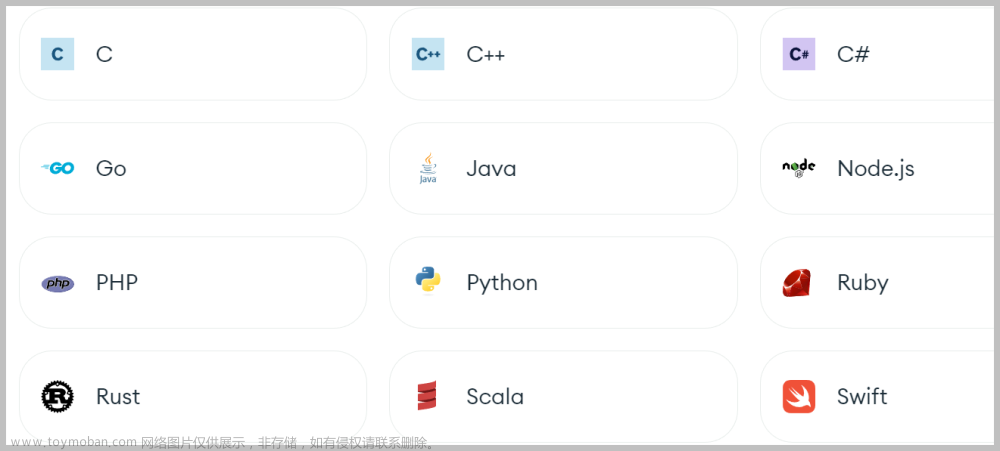前言
这是StarBlog系列在2023年的第二篇更新😂
这几个月都在忙,更新变得很不勤快,但是拖着不更新我的心里更慌,很久没写,要开头就变得很难😑
说回正题,之前的文章里,我们已经把博客关键的接口都开发完成了,但还少了一个最关键的「认证授权」,少了这东西,网站就跟筛子一样,谁都可以来添加和删除数据,乱套了~
关于「认证授权」的知识,会比较复杂,要学习这块的话,建议分几步:
- 基础概念
- AspNetCore 的 Identity 框架
其他框架,如 IdentityServer
关于基础概念可以看看我之前写的这篇: Asp-Net-Core学习笔记:身份认证入门
PS:Identity 框架的还没写好😂
为了避免当复读机,本文就不涉及太多概念的东西了,建议先看完上面那篇再来开始使用JWT~
JWT
前面介绍文章的CRUD接口时,涉及到修改的接口,都加了 [Authorize] 特性,表示需要登录才能访问,本文就以最简单的方式来实现这个登录认证功能。
在 AspNetCore 中,使用 JWT 的工作流程大概如下:
- JWT就是一个Base64编码的字符串,分为 head/payload/sign 三个部分(sign签名是使用特定秘钥生成的,别人无法伪造,所以就算修改了payload部分的信息,后端校验也不会通过)
- 用户登录时,后端可以在里面存一些类似用户ID、邮箱、手机号之类的数据,然后把这串东西返回给前端存储,注意不要把不能被客户端知道的信息放在里面
(也可以对payload进行加密) - 之后调用需要登录的接口时,都要带上这个JWT(一般是放在 HTTP Header 里面)
- 这串东西只有后端能解析,后端拿到之后就知道用户的身份了
JWT 还有其他一些特性,比如说是没有状态的,这就很符合我们用的 RESTFul 接口了,不像传统使用 session 和 cookies 那样,原版 JWT 只要签发之后,在有效期结束前就不能取消,用户也没法注销,为了避免泄露 JWT token 导致安全问题,一般过期时间都设置得比较短。(这个不能取消的问题,也是可以通过曲线救国解决的,不过不在本文的讨论范围哈)
初步接触 JWT
OK,说了那么多,还是开始来写代码吧
生成 JWT
要生成的话很简单,不需要什么额外的配置,几行代码就搞定了
public LoginToken GenerateLoginToken(User user) {
var claims = new List<Claim> {
new(JwtRegisteredClaimNames.Sub, user.Id), // User.Identity.Name
new(JwtRegisteredClaimNames.GivenName, user.Name),
new(JwtRegisteredClaimNames.Jti, Guid.NewGuid().ToString()), // JWT ID
};
var key = new SymmetricSecurityKey(Encoding.UTF8.GetBytes("jwt key"));
var signCredential = new SigningCredentials(key, SecurityAlgorithms.HmacSha256);
var jwtToken = new JwtSecurityToken(
issuer: "jwt issuer 签发者",
audience: "jwt audience 接受者",
claims: claims,
expires: DateTime.Now.AddDays(7),
signingCredentials: signCredential);
return new LoginToken {
Token = new JwtSecurityTokenHandler().WriteToken(jwtToken),
Expiration = TimeZoneInfo.ConvertTimeFromUtc(jwtToken.ValidTo, TimeZoneInfo.Local)
};
}
最开始的 claims 就是前面说的后端往JWT里面存的数据
"The set of claims associated with a given entity can be thought of as a key. The particular claims define the shape of that key; much like a physical key is used to open a lock in a door. In this way, claims are used to gain access to resources." from MSDN
Claim 的构造方法可以接收 key 和 value 参数,都是字符串
对于 key ,.Net 提供了一些常量,在 JwtRegisteredClaimNames 和 ClaimTypes 类里边,这俩的区别就是后者是老的,一般在Windows体系下使用,比如说同样是 Name 这个 key
ClaimTypes.Name = "http://schemas.xmlsoap.org/ws/2005/05/identity/claims/name"JwtRegisteredClaimNames.Name = "name"
我们是在 JWT 里面设置 Claim,用 JwtRegisteredClaimNames 就好了
参考:https://stackoverflow.com/questions/50012155/jwt-claim-names
从 JWT 中读取信息
也就是读取放在里面的各个 Claim
在正确配置 Authentication 服务和 JwtBearer 之后,已登录的客户端请求过来,后端可以在 Controller 里面拿到 JWT 数据
像这样
var name = HttpContext.User.FindFirst(JwtRegisteredClaimNames.Name)?.Value;
还可以用 System.Security.Claims.PrincipalExtensions 的扩展方法 FindFirstValue 直接拿到字符串值。
吐槽:如果对应的 Claim 不存在的话,这个扩展方法返回的值是
null,但不知道为啥,他源码用的是string作为返回值类型,而不是string?,真是令人遗憾
使用 JWT 保护接口
了解 JWT 的使用方式之后,终于可以把 JWT 应用到博客项目中了~
配置JWT参数
为了避免硬编码,我们把 JWT 需要的 Issuer, Audience, Key 三个参数写在配置里面
形式如下
"Auth": {
"Jwt": {
"Issuer": "starblog",
"Audience": "starblog-admin-ui",
"Key": "F2REaFzQ6xA9k77EUDLf9EnjK5H2wUot"
}
}
接着需要定义一个类来方便映射配置。
在 StarBlog.Web/Models/Config 下添加 Auth.cs
public class Auth {
public Jwt Jwt { get; set; }
}
public class Jwt {
public string Issuer { get; set; }
public string Audience { get; set; }
public string Key { get; set; }
}
注册一下
builder.Services.Configure<Auth>(configuration.GetSection(nameof(Auth)));
配置 Authentication 服务
这部分代码比较多,写成扩展方法,避免 Program.cs 文件代码太多
添加 StarBlog.Web/Extensions/ConfigureAuth.cs 文件
public static class ConfigureAuth {
public static void AddAuth(this IServiceCollection services, IConfiguration configuration) {
services.AddScoped<AuthService>();
services.AddAuthentication(options => {
options.DefaultAuthenticateScheme = JwtBearerDefaults.AuthenticationScheme;
options.DefaultChallengeScheme = JwtBearerDefaults.AuthenticationScheme;
})
.AddJwtBearer(options => {
var authSetting = configuration.GetSection(nameof(Auth)).Get<Auth>();
options.TokenValidationParameters = new TokenValidationParameters {
ValidateAudience = true,
ValidateLifetime = true,
ValidateIssuer = true,
ValidateIssuerSigningKey = true,
ValidIssuer = authSetting.Jwt.Issuer,
ValidAudience = authSetting.Jwt.Audience,
IssuerSigningKey = new SymmetricSecurityKey(Encoding.UTF8.GetBytes(authSetting.Jwt.Key)),
ClockSkew = TimeSpan.Zero
};
});
}
}
然后在 Program.cs 里,需要使用这个扩展方法来注册服务
builder.Services.AddAuth(builder.Configuration);
还得配置一下中间件,这个顺序很重要,需要使用身份认证保护的接口或资源,必须放到这俩 Auth... 中间件的后面。
app.UseRouting();
app.UseAuthentication();
app.UseAuthorization();
// ...
app.MapControllerRoute(...);
app.Run();
封装登录逻辑
还是那句话,为了方便使用balabala……
新建 StarBlog.Web/Services/AuthService.cs 文件
public class AuthService {
private readonly Auth _auth;
private readonly IBaseRepository<User> _userRepo;
public AuthService(IOptions<Auth> options, IBaseRepository<User> userRepo) {
_auth = options.Value;
_userRepo = userRepo;
}
public LoginToken GenerateLoginToken(User user) {
var claims = new List<Claim> {
new(JwtRegisteredClaimNames.Sub, user.Id), // User.Identity.Name
new(JwtRegisteredClaimNames.GivenName, user.Name),
new(JwtRegisteredClaimNames.Jti, Guid.NewGuid().ToString()), // JWT ID
};
var key = new SymmetricSecurityKey(Encoding.UTF8.GetBytes(_auth.Jwt.Key));
var signCredential = new SigningCredentials(key, SecurityAlgorithms.HmacSha256);
var jwtToken = new JwtSecurityToken(
issuer: _auth.Jwt.Issuer,
audience: _auth.Jwt.Audience,
claims: claims,
expires: DateTime.Now.AddDays(7),
signingCredentials: signCredential);
return new LoginToken {
Token = new JwtSecurityTokenHandler().WriteToken(jwtToken),
Expiration = TimeZoneInfo.ConvertTimeFromUtc(jwtToken.ValidTo, TimeZoneInfo.Local)
};
}
}
因为篇幅关系,只把关键的生成 JWT 代码贴出来,还有一些获取用户信息啥的代码,还不是最终版本,接下来随时会修改,而且也比较简单,就没有放出来~
再来写个登录接口
添加 StarBlog.Web/Apis/AuthController.cs 文件
[ApiController]
[Route("Api/[controller]")]
[ApiExplorerSettings(GroupName = ApiGroups.Auth)]
public class AuthController : ControllerBase {
private readonly AuthService _authService;
public AuthController(AuthService authService) {
_authService = authService;
}
/// <summary>
/// 登录
/// </summary>
[HttpPost]
[ProducesResponseType(typeof(ApiResponse<LoginToken>), StatusCodes.Status200OK)]
public async Task<ApiResponse> Login(LoginUser loginUser) {
var user = await _authService.GetUserByName(loginUser.Username);
if (user == null) return ApiResponse.Unauthorized("用户名不存在");
if (loginUser.Password != user.Password) return ApiResponse.Unauthorized("用户名或密码错误");
return ApiResponse.Ok(_authService.GenerateLoginToken(user));
}
}
之后我们请求这个接口,如果用户名和密码正确的话,就可以拿到 JWT token 和过期时间
{
"statusCode": 200,
"successful": true,
"message": "Ok",
"data": {
"token": "eyJhbGciOiJIUzI1NiIsInR123I6IkpXVCJ9.eyJ1c2VybmFtZSI6ImRlYWxpIiwibmFC1kYJ9.DaJEmBAVdXks8MOedVee4xxrB-RvUSg2wIJGc30HGkk",
"expiration": "2023-05-04T22:29:04+08:00"
},
"errorData": null
}
接下来,请求添加了 [Authorize] 的接口时,需要在 HTTP header 里面加上:
Authorization: Bearer eyJhbGciOiJIUzI1NiIsInR123I6IkpXVCJ9.eyJ1c2VybmFtZSI6ImRlYWxpIiwibmFC1kYJ9.DaJEmBAVdXks8MOedVee4xxrB-RvUSg2wIJGc30HGkk
配置swagger支持
加了 [Authorize] 之后,在swagger里就没法调试接口了,得用 postman 之类的工具,添加 HTTP header
不过swagger这么好用的工具肯定不会那么蠢,它是可以配置支持 JWT 的
添加 nuget 包 Swashbuckle.AspNetCore.Filters
然后编辑 StarBlog.Web/Extensions/ConfigureSwagger.cs 来配置一下(上一篇关于swagger的还没忘记吧?)
在 AddSwaggerGen 里面,添加配置代码
var security = new OpenApiSecurityScheme {
Description = "JWT模式授权,请输入 \"Bearer {Token}\" 进行身份验证",
Name = "Authorization",
In = ParameterLocation.Header,
Type = SecuritySchemeType.ApiKey
};
options.AddSecurityDefinition("oauth2", security);
options.AddSecurityRequirement(new OpenApiSecurityRequirement {{security, new List<string>()}});
options.OperationFilter<AddResponseHeadersFilter>();
options.OperationFilter<AppendAuthorizeToSummaryOperationFilter>();
options.OperationFilter<SecurityRequirementsOperationFilter>();
搞定。这样swagger页面右上角就多了个锁头图标,点击就可以输入 JWT token

不过有一点不方便的是,每个接口分组都要输入一次,切换了就得重新输入了…文章来源:https://www.toymoban.com/news/detail-432793.html
但至少不用postman了~文章来源地址https://www.toymoban.com/news/detail-432793.html
参考资料
- https://stackoverflow.com/questions/50012155/jwt-claim-names
- https://stackoverflow.com/questions/47923652/what-is-the-best-practice-for-fetching-user-data-after-validating-jwt-in-net-co
- https://github.com/mattfrear/Swashbuckle.AspNetCore.Filters
系列文章
- 基于.NetCore开发博客项目 StarBlog - (1) 为什么需要自己写一个博客?
- 基于.NetCore开发博客项目 StarBlog - (2) 环境准备和创建项目
- 基于.NetCore开发博客项目 StarBlog - (3) 模型设计
- 基于.NetCore开发博客项目 StarBlog - (4) markdown博客批量导入
- 基于.NetCore开发博客项目 StarBlog - (5) 开始搭建Web项目
- 基于.NetCore开发博客项目 StarBlog - (6) 页面开发之博客文章列表
- 基于.NetCore开发博客项目 StarBlog - (7) 页面开发之文章详情页面
- 基于.NetCore开发博客项目 StarBlog - (8) 分类层级结构展示
- 基于.NetCore开发博客项目 StarBlog - (9) 图片批量导入
- 基于.NetCore开发博客项目 StarBlog - (10) 图片瀑布流
- 基于.NetCore开发博客项目 StarBlog - (11) 实现访问统计
- 基于.NetCore开发博客项目 StarBlog - (12) Razor页面动态编译
- 基于.NetCore开发博客项目 StarBlog - (13) 加入友情链接功能
- 基于.NetCore开发博客项目 StarBlog - (14) 实现主题切换功能
- 基于.NetCore开发博客项目 StarBlog - (15) 生成随机尺寸图片
- 基于.NetCore开发博客项目 StarBlog - (16) 一些新功能 (监控/统计/配置/初始化)
- 基于.NetCore开发博客项目 StarBlog - (17) 自动下载文章里的外部图片
- 基于.NetCore开发博客项目 StarBlog - (18) 实现本地Typora文章打包上传
- 基于.NetCore开发博客项目 StarBlog - (19) Markdown渲染方案探索
- 基于.NetCore开发博客项目 StarBlog - (20) 图片显示优化
- 基于.NetCore开发博客项目 StarBlog - (21) 开始开发RESTFul接口
- 基于.NetCore开发博客项目 StarBlog - (22) 开发博客文章相关接口
- 基于.NetCore开发博客项目 StarBlog - (23) 文章列表接口分页、过滤、搜索、排序
- 基于.NetCore开发博客项目 StarBlog - (24) 统一接口数据返回格式
- 基于.NetCore开发博客项目 StarBlog - (25) 图片接口与文件上传
- 基于.NetCore开发博客项目 StarBlog - (26) 集成Swagger接口文档
- 基于.NetCore开发博客项目 StarBlog - (27) 使用JWT保护接口
到了这里,关于基于.NetCore开发博客项目 StarBlog - (27) 使用JWT保护接口的文章就介绍完了。如果您还想了解更多内容,请在右上角搜索TOY模板网以前的文章或继续浏览下面的相关文章,希望大家以后多多支持TOY模板网!



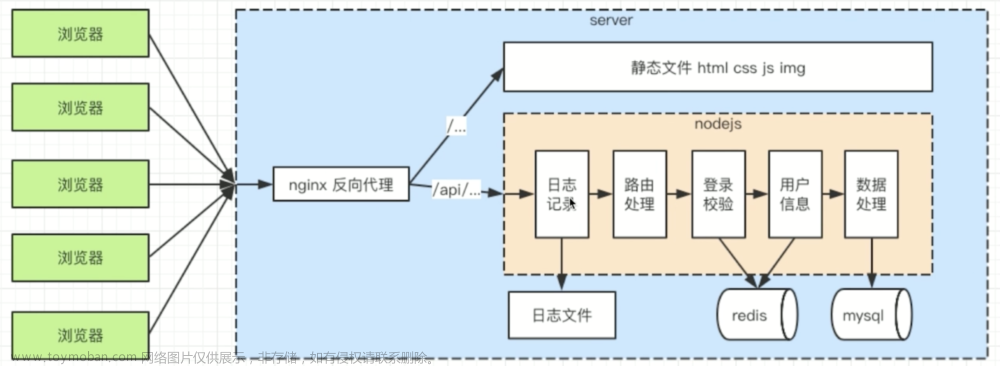
![[Vue]之Jwt的入门和Jwt工具类的使用及Jwt集成spa项目](https://imgs.yssmx.com/Uploads/2024/02/714980-1.gif)